如何在Windows 7系统中添加新磁盘?
在Windows 7操作系统中增加新的磁盘分区,主要可通过系统内置的“磁盘管理”工具来完成,这项功能可以帮助用户对电脑硬盘进行管理及空间调整,而无需重装系统或使用第三方软件,下面详细介绍如何在Windows 7中增加新的磁盘分区:
1、打开磁盘管理工具
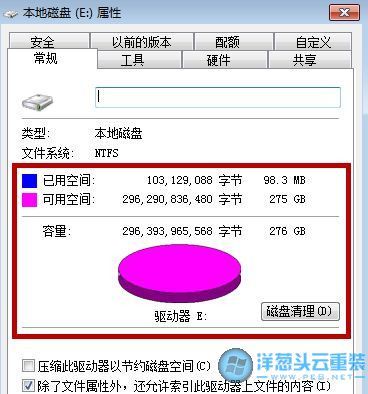
访问计算机管理:右键点击桌面上的“计算机”图标,选择“管理”,这将打开“计算机管理”控制台。
进入磁盘管理:在“计算机管理”窗口的左侧栏中,选择“磁盘管理”,系统将扫描并展示当前的磁盘和分区情况。
2、压缩现有磁盘分区
选择压缩卷:在已有的磁盘分区中,选中一个有足够可用空间的分区,右键点击并选择“压缩卷”开始压缩过程。
设置压缩大小:输入希望压缩(即保留)的空间大小,剩余的空间将成为“未分配空间”,这也就是即将用来创建新分区的空间。
3、创建新分区
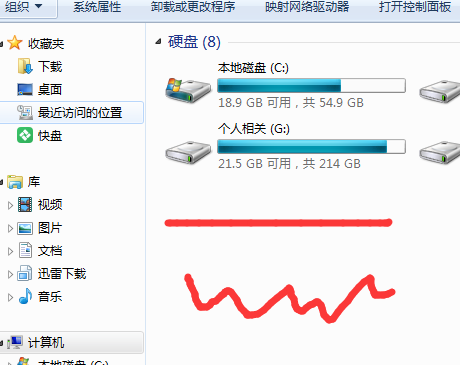
新建简单卷:在压缩产生的“未分配空间”上点击右键,选择“新建简单卷”开始创建新分区的过程。
配置新卷:按照新建简单卷向导的指引,设置新卷的大小、驱动器字母、文件系统等选项,并完成新分区的格式化。
4、完成新分区的创建
分配驱动器字母:选择一个未被占用的驱动器字母,以便系统能够识别新分区。
启用新分区:完成以上步骤后,新分区就会在“我的电脑”中显示,可以开始存储数据了。
通过以上步骤,用户可以在Windows 7系统中顺利地增加新磁盘分区,但在操作过程中还需注意以下常见问题:
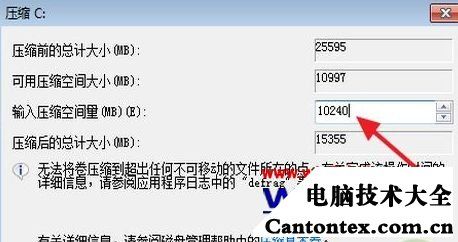
数据备份:在进行分区操作前,建议先备份重要数据,以防操作失误导致数据丢失。
电源稳定:确保在分区过程中电脑供电稳定,以防突然断电造成硬盘损伤。
相关的常见问题与解答如下:
Q1:压缩卷会不会影响原有数据的安全?
A1: 正确操作下,压缩卷不会损害原有数据,但为保险起见,操作前应备份重要数据。
Q2:新加的磁盘分区能否设置为系统分区?
A2: 不能,通过这种方式创建的新区只能作为数据存储使用,无法设置为启动系统分区。
通过Windows 7的磁盘管理工具,用户可以轻松地在不重装系统的情况下增加新的磁盘分区,这不仅提高了电脑存储的灵活性,也方便了用户对数据进行分类管理。










